1. ใส่แผ่นเข้าไปในเครื่องแล้วเปิดเครื่อง
จะเห็นหน้าจอสีเขียวๆแบบนี้ครับ เลือกว่าจะติดตั้งอะไรยังไง ผมเลือก FreePBX 10.13.66 with Asterisk 11 -> Full Install หรือจะเลือก with Asterisk 13 ก็ได้นะครับ ซึ่งจะได้ Asterisk เวอร์ชั่น 13
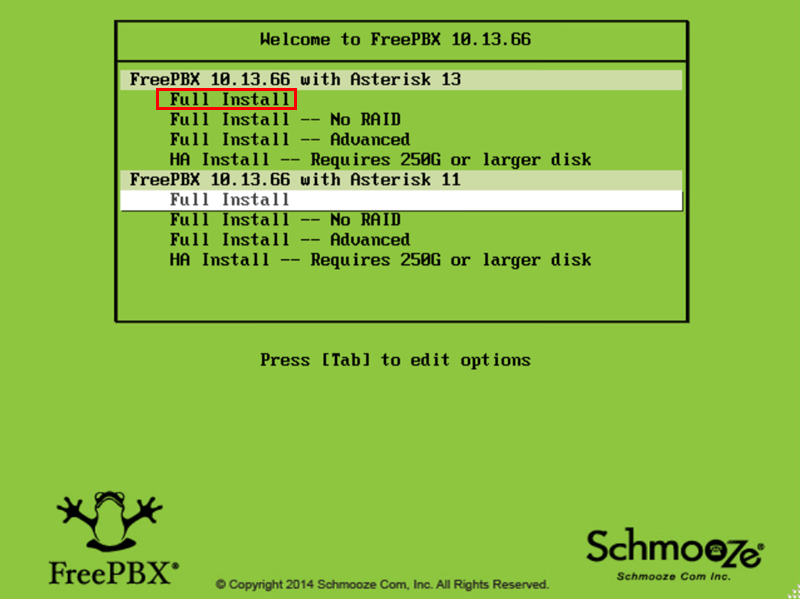
จากนั้นก็ทำตามขั้นตอนที่เห็นเลยครับ
2. เลือก IPv4 และจะคอนฟิก IP Address เอง
ส่วน IPv6 นี่คงไม่ได้ใช้งาน ให้ Disable ได้เลยครับ เคาะ Spacebar เอาเครื่องหมาย * ออก ดังในรูปครับ
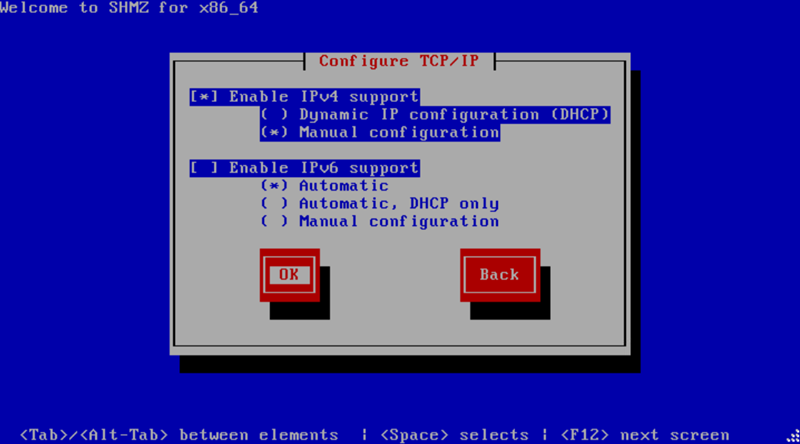
3. ใส่ IP Address, Subnet Mask, Default Gateway และ DNS Server
ค่า DNS server ผมแนะนำให้เป็น 8.8.8.8 ครับ
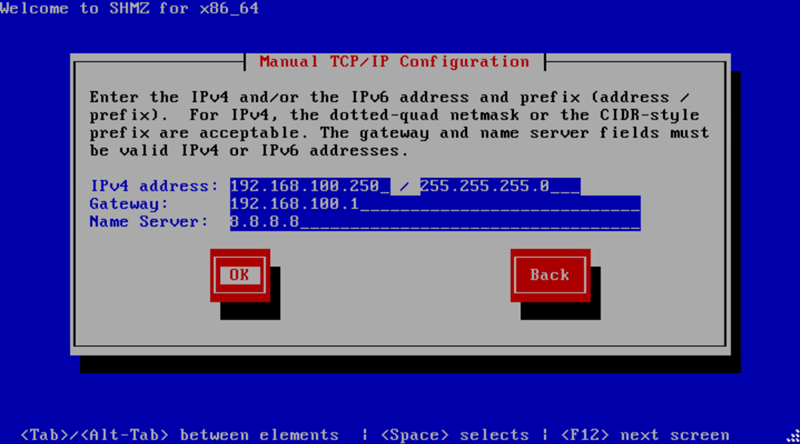
4. เลือก Timezone
แนะนำให้เลือก Asia/Bangkok ครับ เวลาจะได้ตรงกับเวลาประเทศไทย
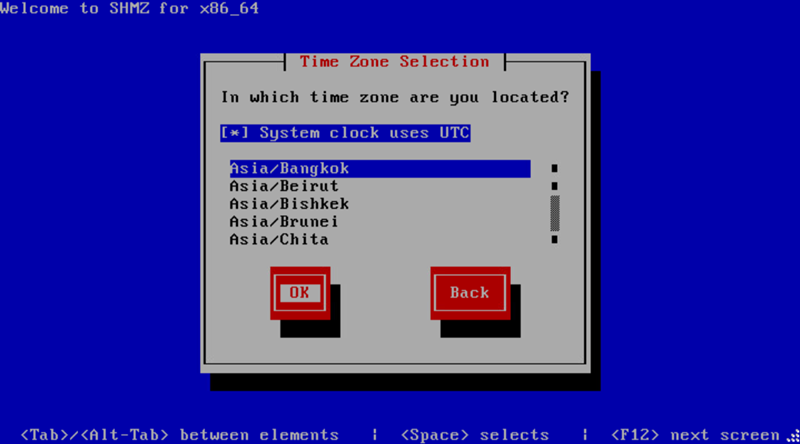
5. ตั้ง root password เอาไว้ใช้งานตอนรีโมทด้วย Secure Shell
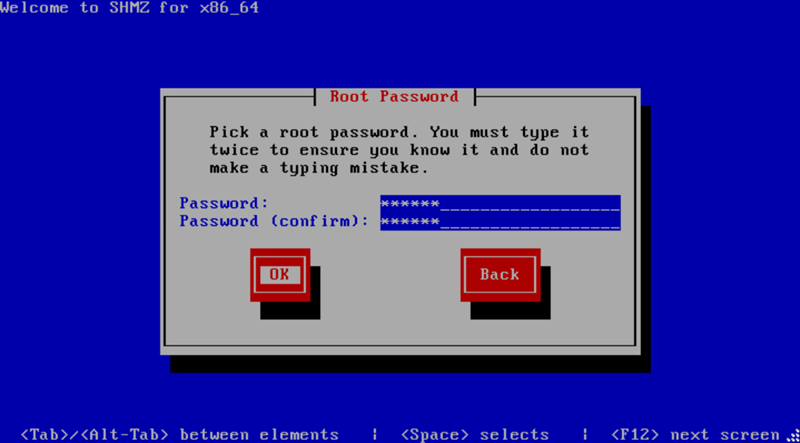
6. ข้อความแจ้งว่าตั้งพาสเวอร์ดง่ายเกินไป
ถ้าเราตั้งพาสเวอร์ดง่ายไป ผมตั้งเป็น 123456 ก็จะฟ้องแบบนี้ครับ เลือก "Use Anyway" เลย
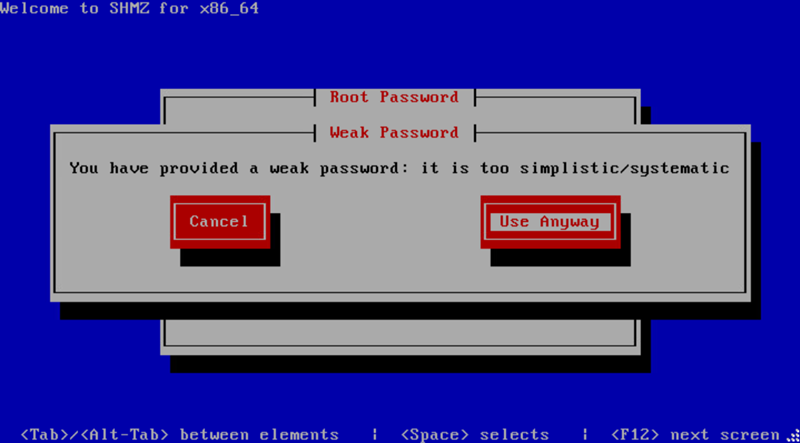
7. เริ่มกระบวนการก๊อบ FreePBX ลงฮาร์ดดิสก์
รอ...
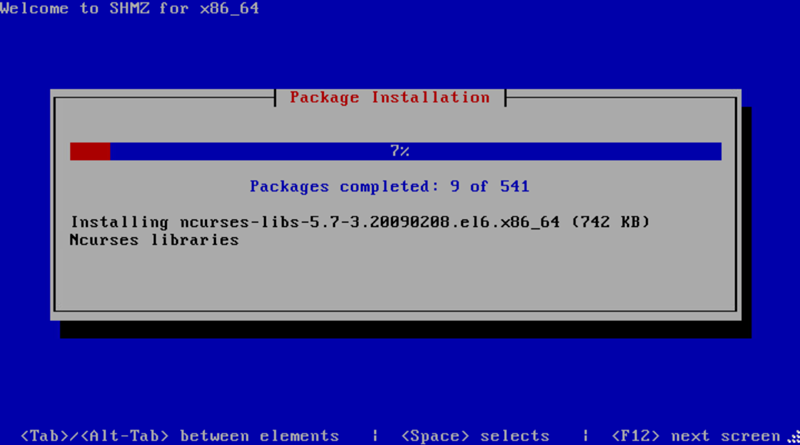
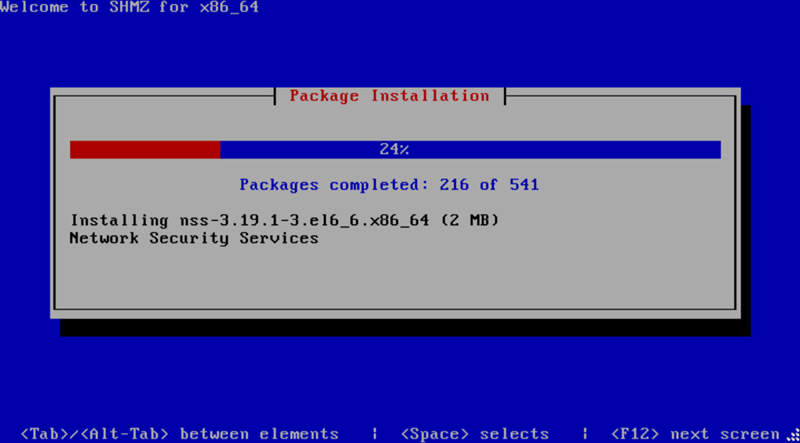
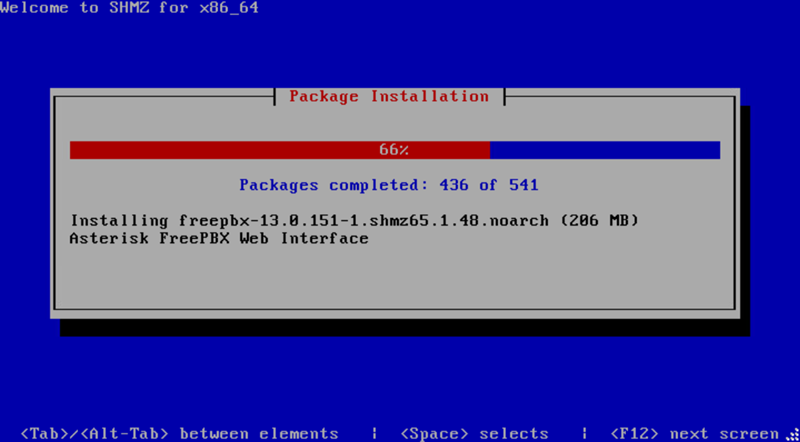
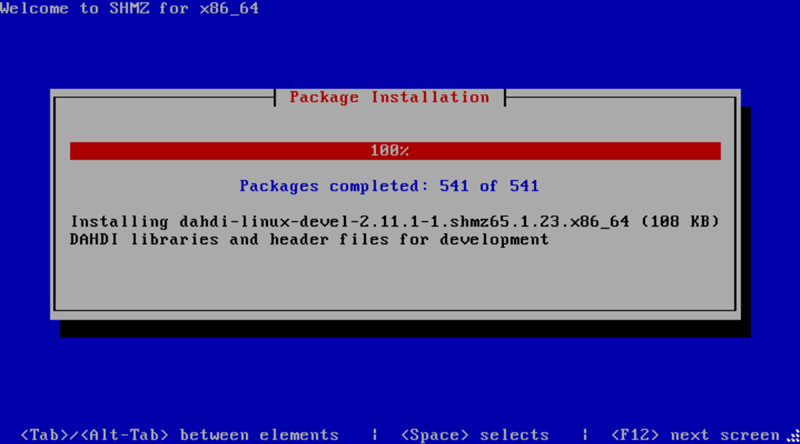
8. การอัพเดทระบบ
หลังจากบู๊ตเครื่องเสร็จก็เป็นการอัพเดทระบบ รอนานพอสมควร (ผมติดตั้งบน vmware อย่างนานเลยครับ แต่บนเครื่องจริงไม่รู้จะนานขนาดนี้หรือเปล่า)
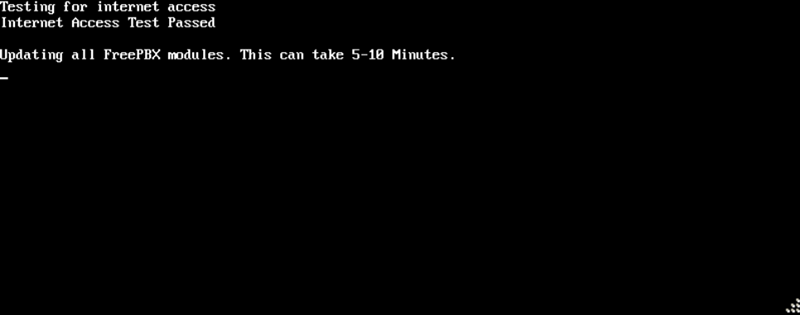
9. เข้าสู่พร้อมท์ Linux (CentOS 6)
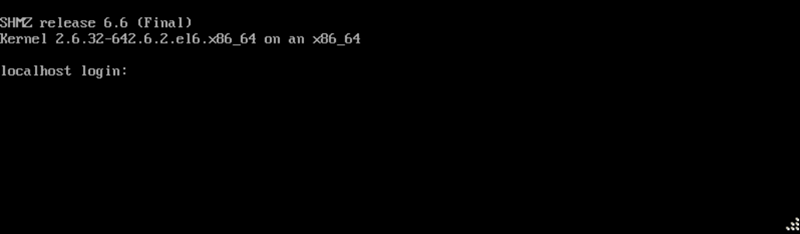
10. ล๊อกอินเข้าระบบด้วย root และพาสเวอร์ดตามที่ตั้งไว้
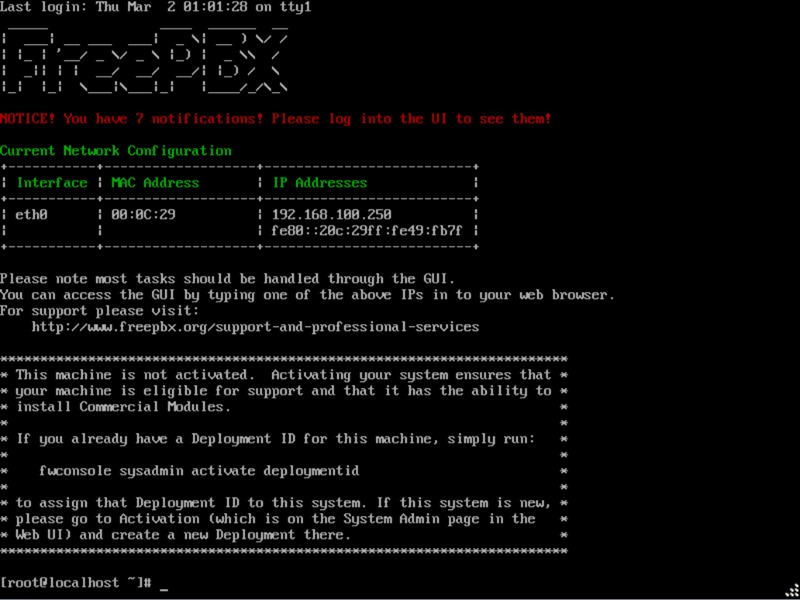
11. เข้าหน้าเว็บ http://192.168.100.250
เครื่อง FreePBX ผมไอพี 192.168.100.250 ครับ ตั้ง username ตั้ง password เองได้เลยครับ ซึ่งจะใช้ล๊อกอินเข้าหน้าเว็บ FreePBX ครับ
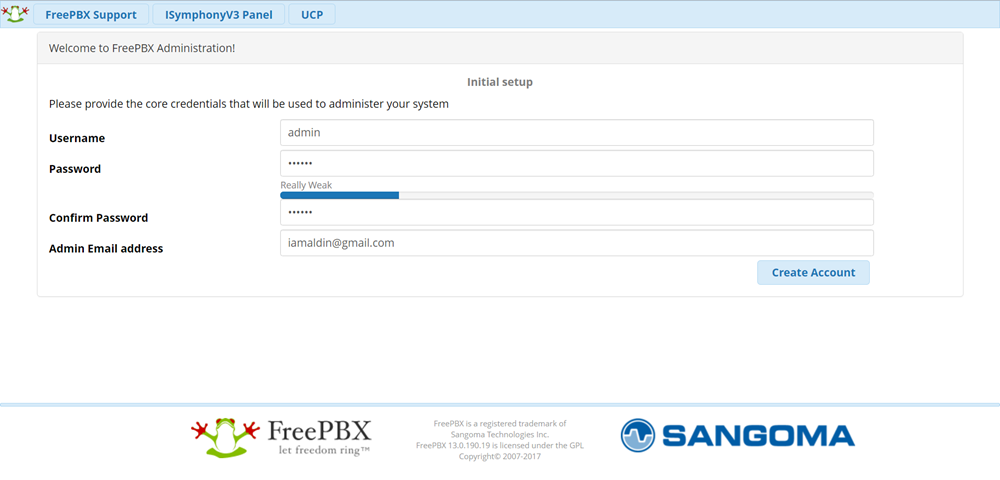
12. คลิ๊กที่ FreePBX Admin
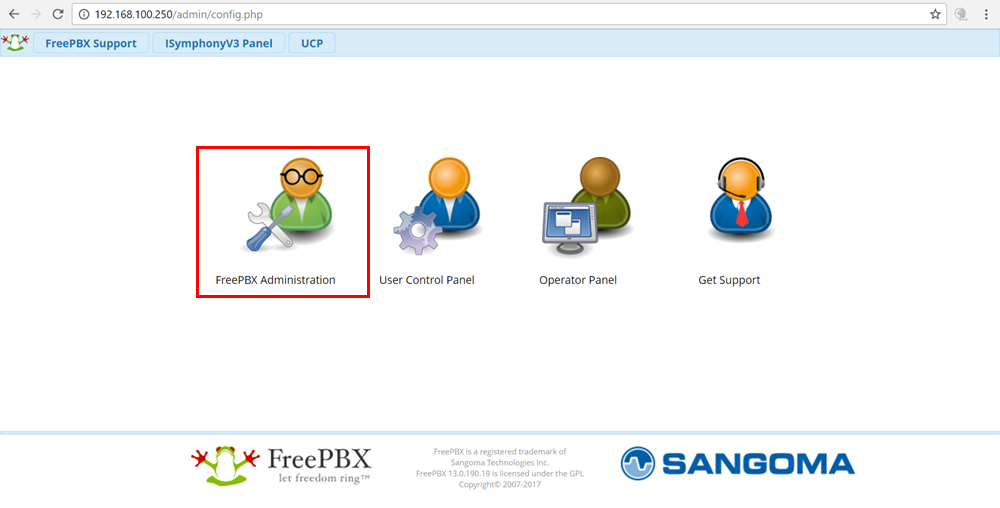
13. ใส่ Username/Password ที่ตั้งไว้เมื่อกี้นี้

14. ให้เราเลือกว่าจะ "Activate" FreePBX หรือไม่ ถ้าไม่สนใจก็คลิ๊ก "Skip" ได้เลย
ถ้าไม่ Activate ก็จะติดตั้งโมดูลที่เป็น Commercial ไม่ได้ครับ ซึ่งผมก็ไม่ได้จะติดตั้งอยู่แล้วก็เลยไม่จำเป็นต้อง Activate ครับ
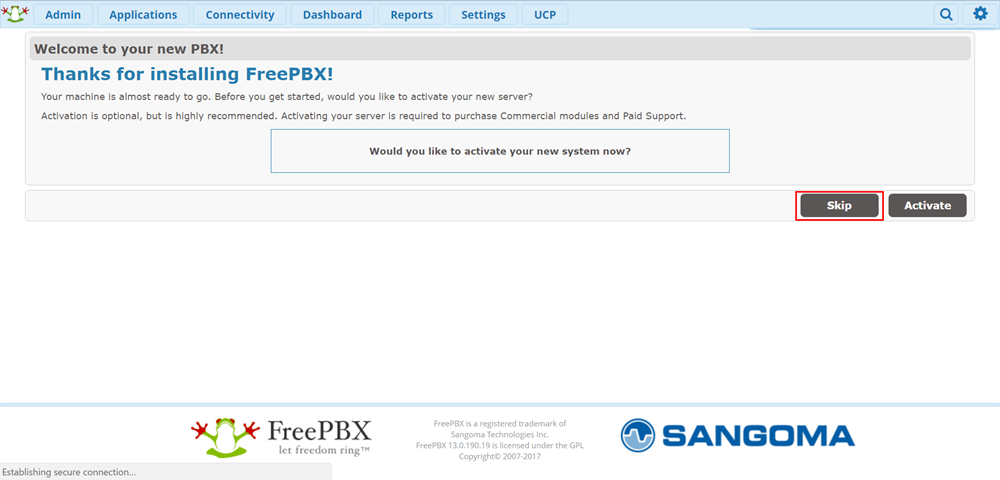
15. ให้เราเลือกว่าจะใช้บริการ Support ของ FreePBX หรือเปล่า
ถ้าไม่สนใจก็คลิ๊ก "Complete" ครับ
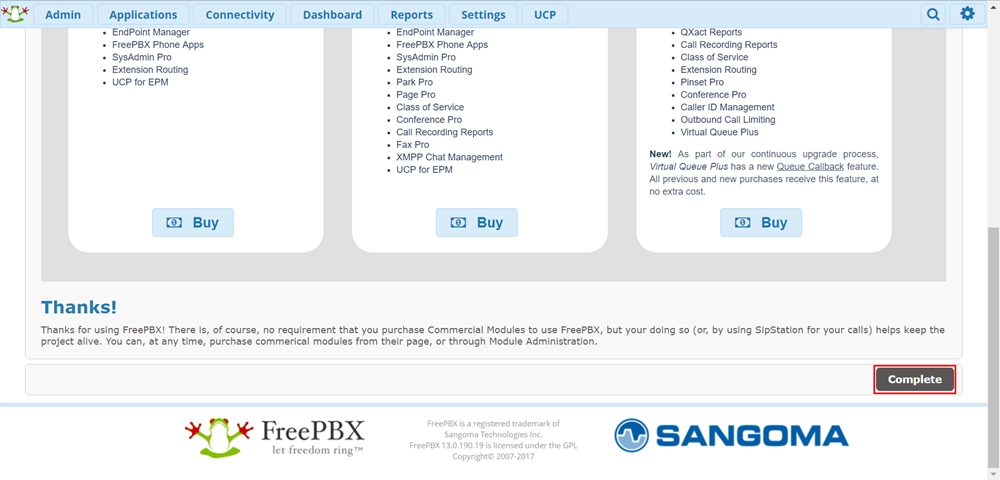
16. เลือกเสียง Prompt และภาษาของหน้าเว็บคอนฟิกครับ เลือก Timezone
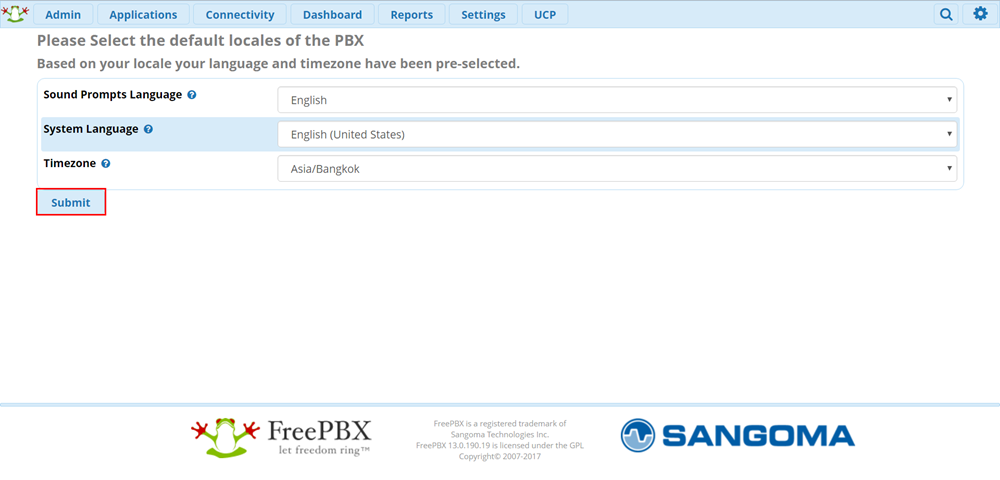
17. ให้เราคอนฟิก Firewall
ถ้าไม่อยากใช้งานฟีเจอร์นี้ก็คลิ๊กที่ "Abort" ครับ ผมจะคอนฟิก Firewall (iptables) เอง
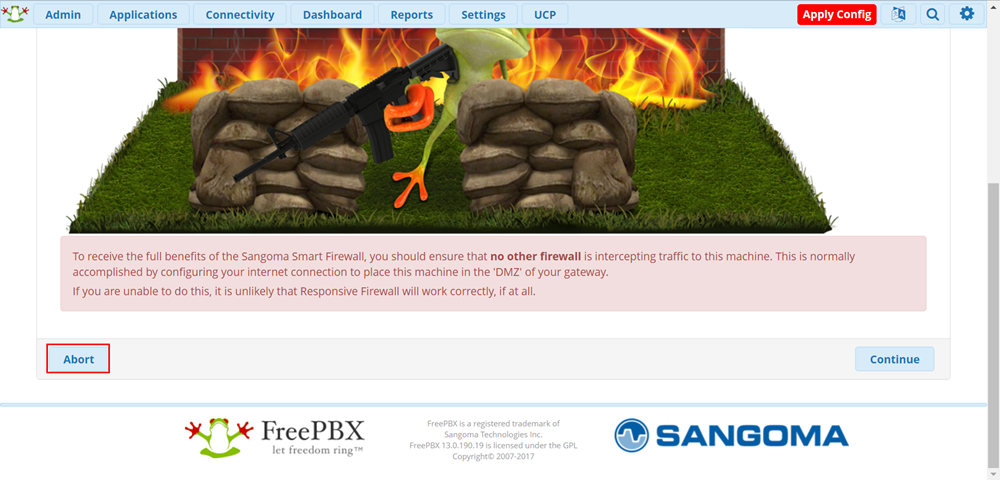
18. สมัคร SIPStation หรือเปล่า
ซึ่งเป็นบริการ SIP Trunk ของ FreePBX ครับ เอาไว้โทรต่างประเทศ ถ้าไม่สมัครก็กด "Not Now" ครับ
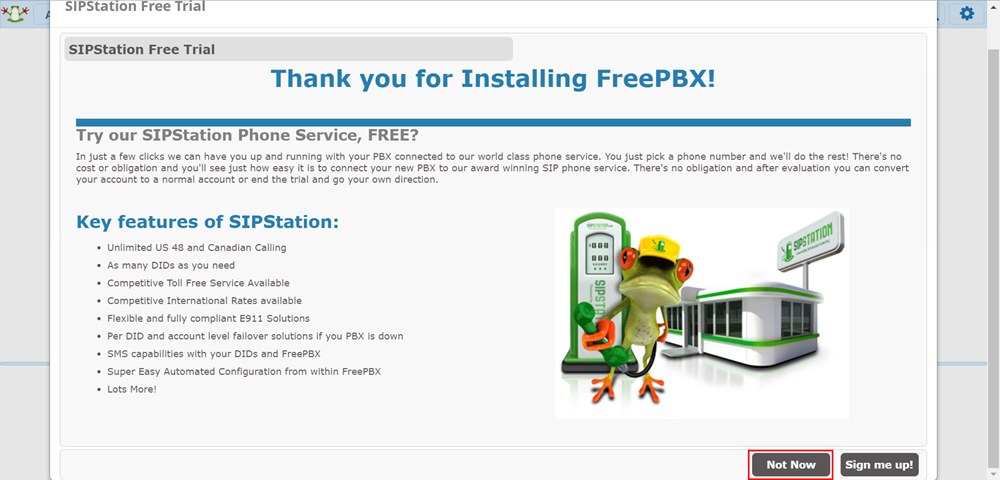
19. ติดตั้งเสร็จแล้ว
นี่คือหน้าตาเว็บของ FreePBX ครับ เวอร์ชั่น 13.0.190.19 ใหม่กว่าที่อยู่ในเครื่อง Elastix มาก
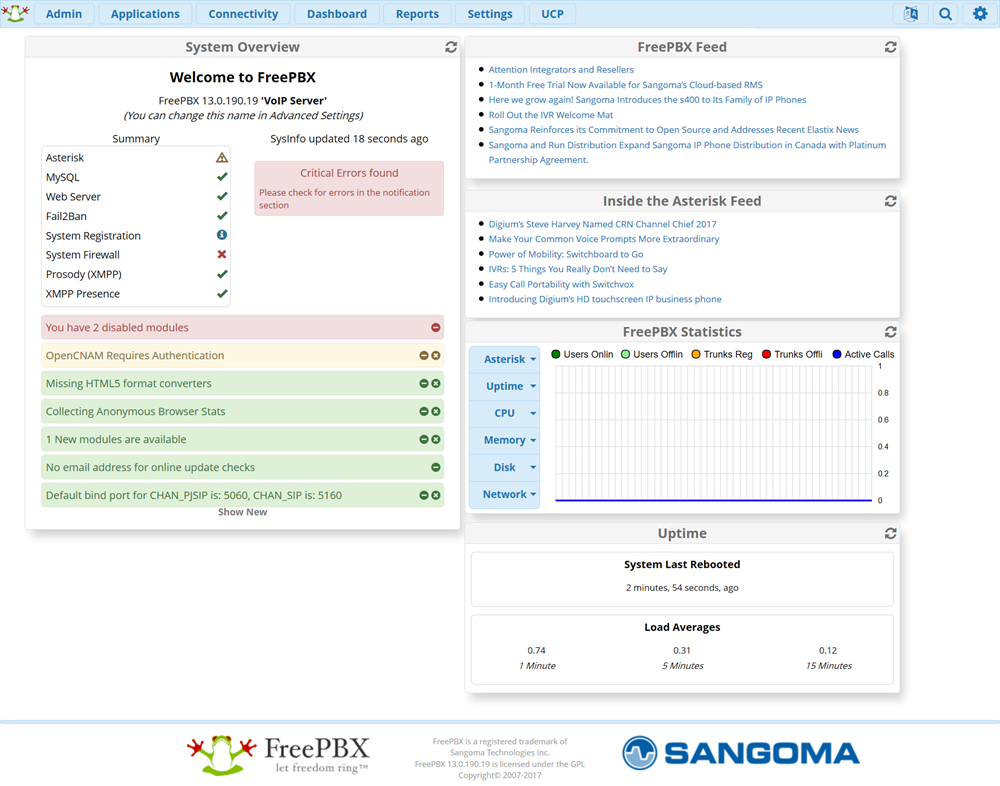
20. สิ่งที่ต้องทำลำดับต่อไป
ลำดับต่อไปคือรีโมทเข้าไปรันคำสั่ง yum -y update ครับ รีบู๊ตเครื่องสักครั้งหนึ่งก่อน แล้วค่อยคอนฟิกใช้งาน
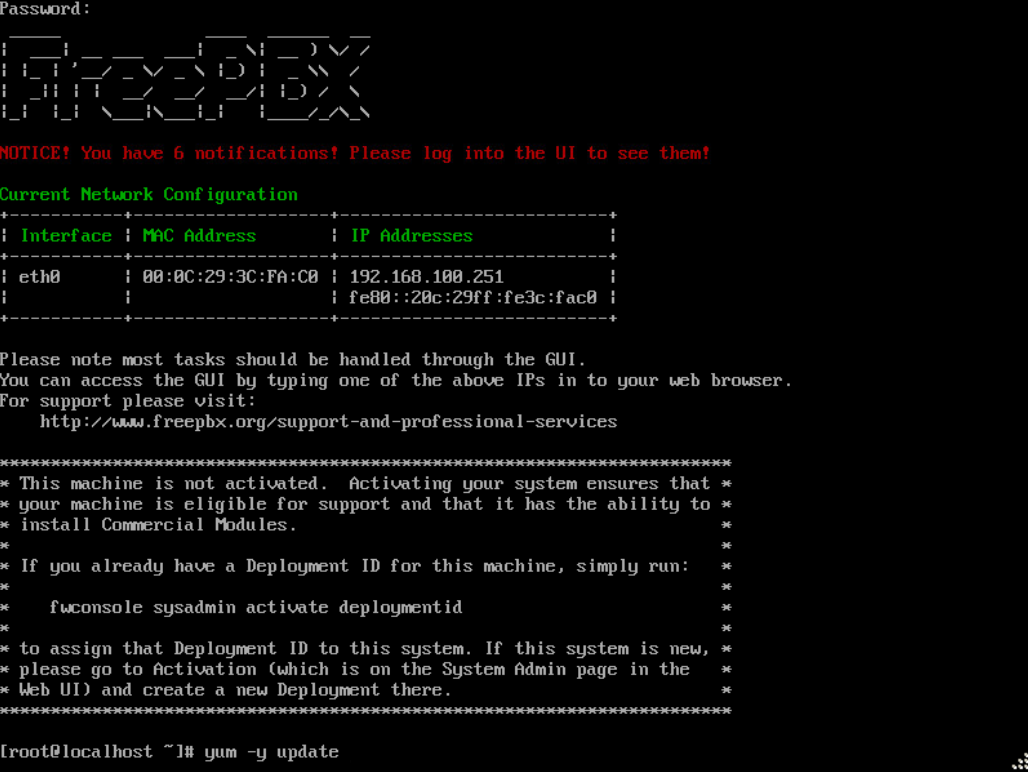
บทความที่เกี่ยวข้อง
เปิดบริการ อบรม Elastix ด้วยคอร์สพิเศษ ให้ติดตั้ง คอนฟิกคล่อง ใช้งานคล่อง ได้ใน 3 วัน
เทคนิคการเปลี่ยนชื่อ hostname ของเครื่อง FreePBX
ออปชั่นการบันทึกเสียง Call Recording ในหน้าเว็บ FreePBX
การบันทึกเสียง Call Recording ใน Extension ของ FreePBX
เทคนิคการตั้ง Root Password ของ MySQL
เทคนิคการติดตั้ง phpMyAdmin บน FreePBX
เทคนิคการรีเซ็ตพาสเวอร์ดเข้าเว็บ FreePBX
วิธีแก้ไขปัญหาเข้าหน้าเว็บ FreePBX ไม่ได้
เทคนิคการรีเซ็ตพาสเวอร์ดเข้าหน้าเว็บ FreePBX
ติดตั้ง FreePBX 14 แบบ Manual บน CentOS 7
เทคนิคการแบ็คอัพ FreePBX/Elastix โดยวิธีอัพโหลดผ่านทาง SSH
ตรวจสอบว่า Asterisk กำลังใช้ Codecs อะไรอยู่และการปรับแต่ง
เทคนิคการตรวจสอบว่า Asterisk กำลังใช้ Codec อะไร และการปรับแต่ง Codecs
การแก้ไขรูปแบบการแสดงวันที่และเวลาใน Reports > CDR Reports
เทคนิคการรีเซ็ต Root Password ของ MySQL/MariaDB
